初期導入セットアップ(Pro/Unlimited)
この記事の目次
まずはログイン
最初はACALLの管理画面にログインします。
登録したメールアドレスに「ACALL:Proプラン申し込み完了のお知らせ」メールが届くので、本文中に記載のログイン情報を入力してください。
ログインページはこちらから。
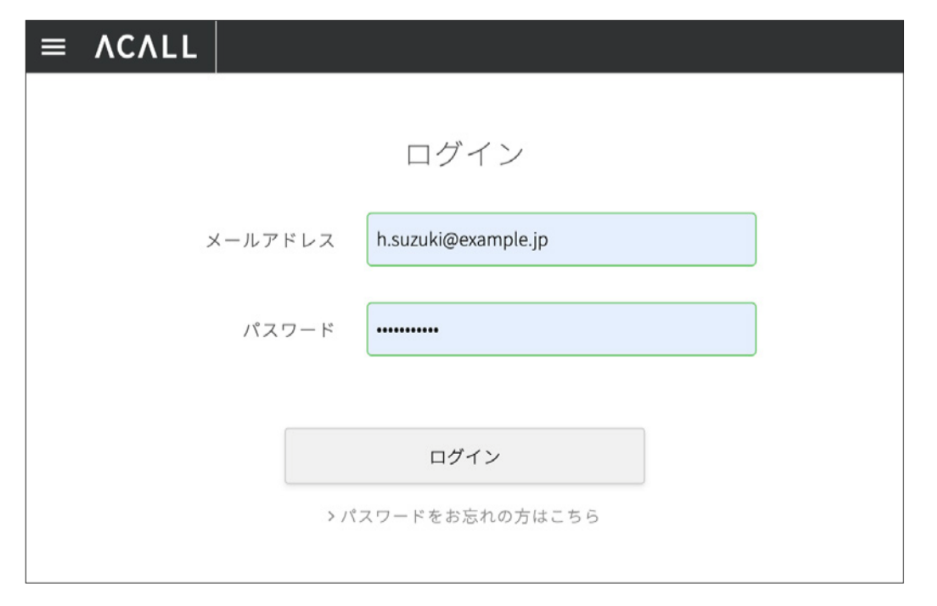
管理画面とは?
管理画面とは、訪問情報を確認したり、ホスト(ACALLを使う社員)の登録をしたり、ACALL RECEPTION(受付のiPadアプリ)とACALL MEETINGの設定を行う画面のことです。
注:管理者権限と一般権限では管理画面でできる操作が異なります。
権限管理について
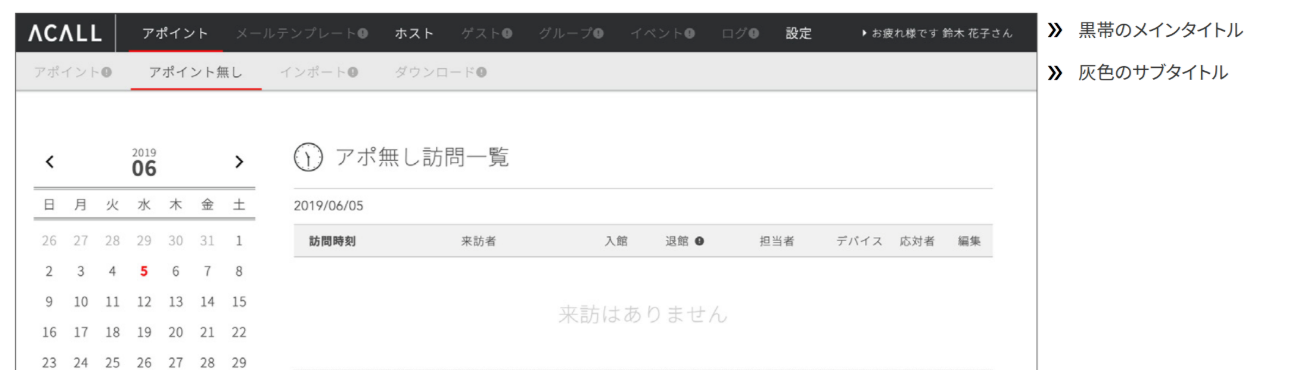
※画面は管理者権限の画面です。
ホストを登録する
受付から呼び出すことができるホスト(従業員)の登録をします。
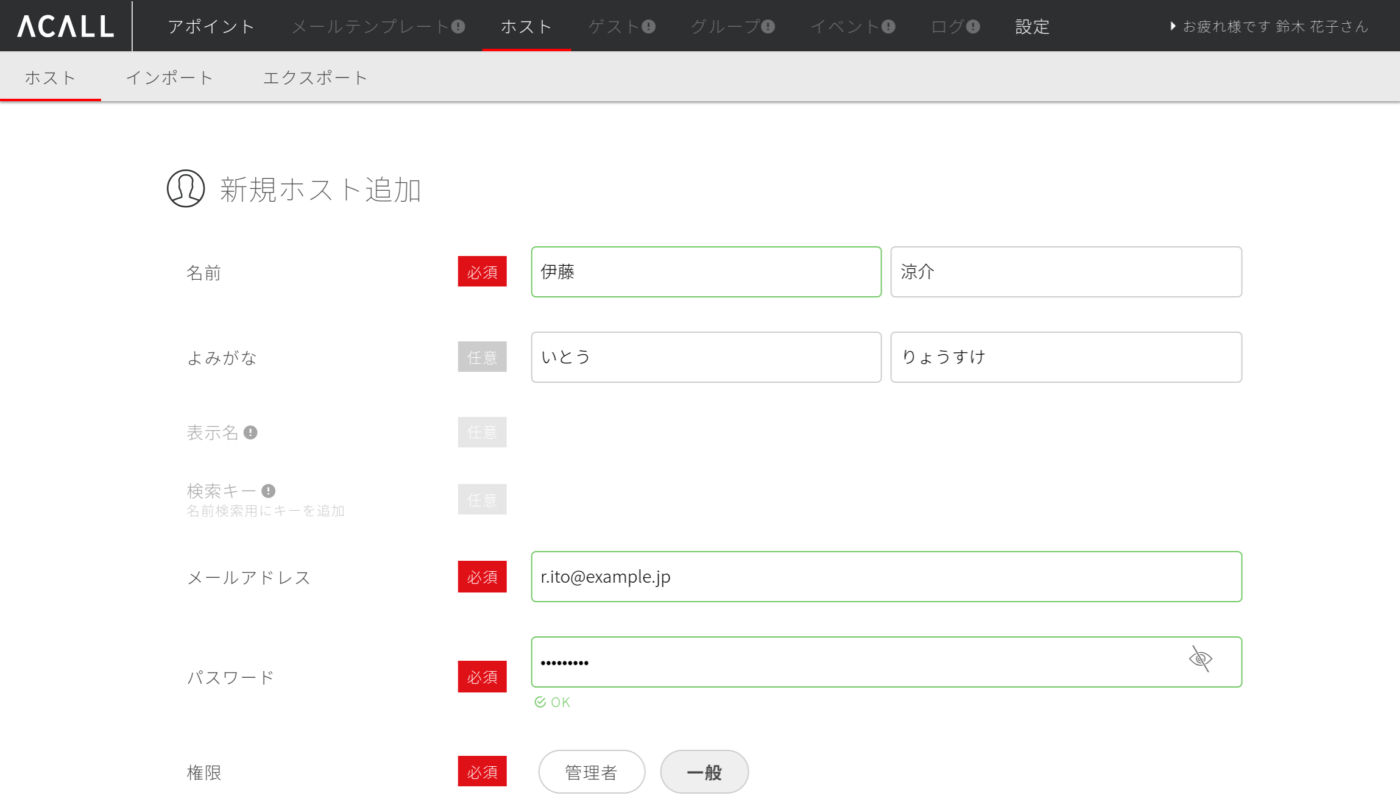
その他の設定
ホストのCCの設定・・・ホストごとにCCを設定します。
ホストメッセージ設定・・・担当者選択画面でホストごとにメッセージを表示します。
グループを登録する※ホスト呼び出ししか行わない場合は、グループの登録は不要です。
受付から呼び出すグループの登録をします。
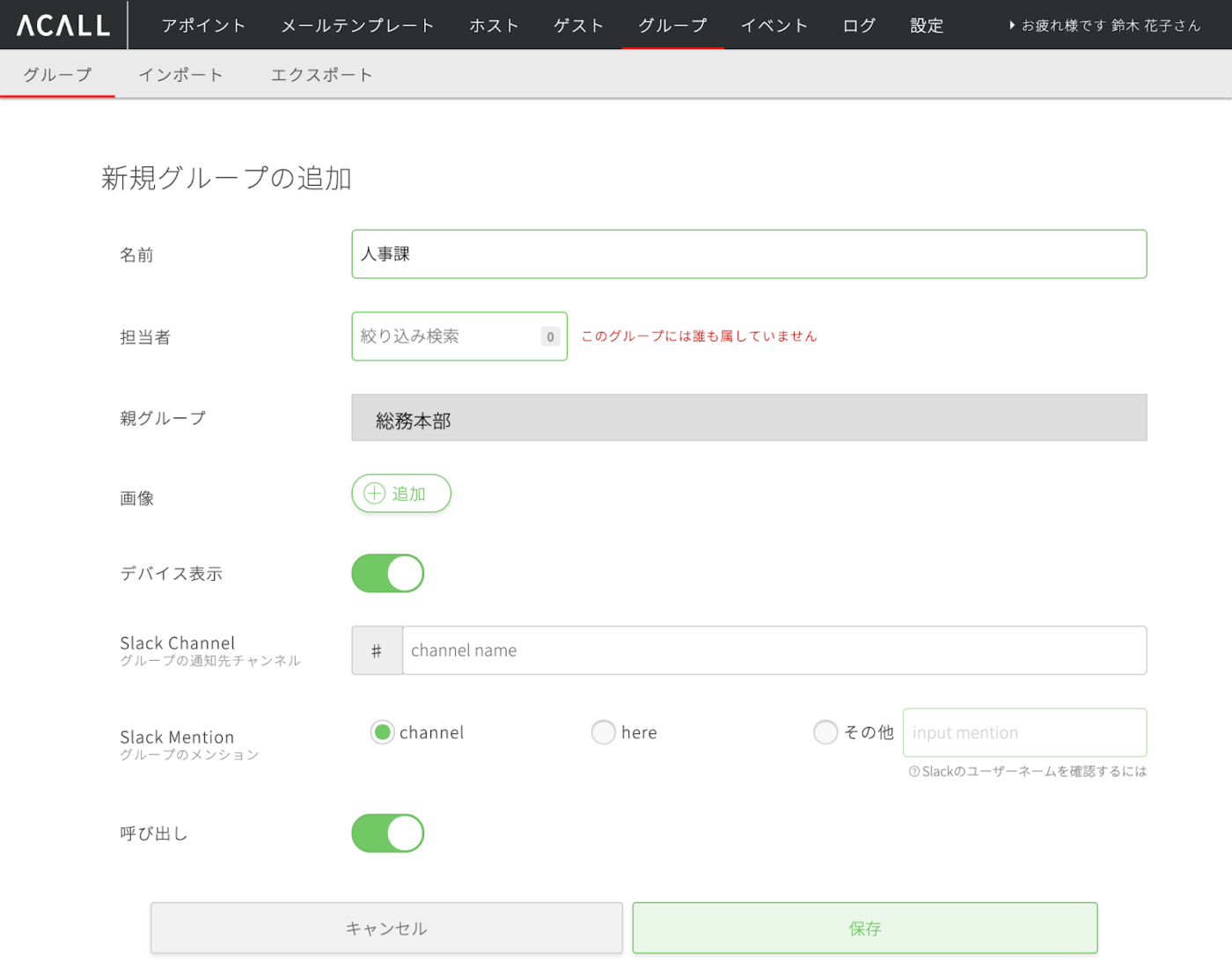
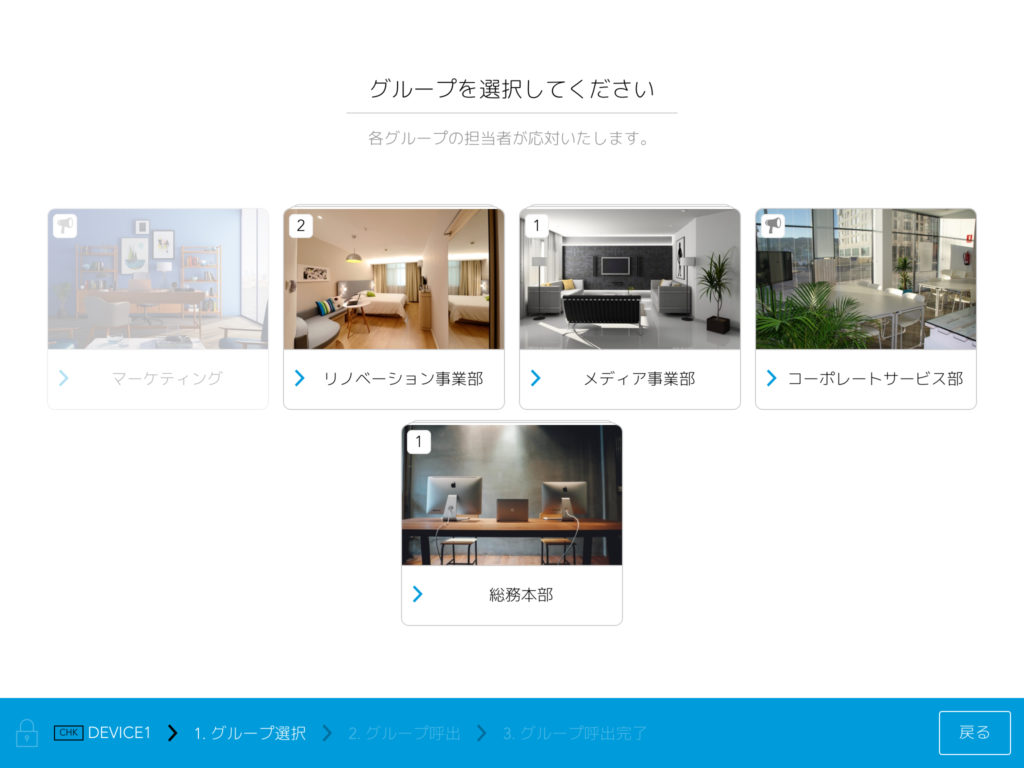
その他の設定
デバイス表示のON/OFF・・・iPadに表示する/しないをグループごとに設定します
この記事は役に立ちましたか?
Let us know if you liked the post. That’s the only way we can improve.